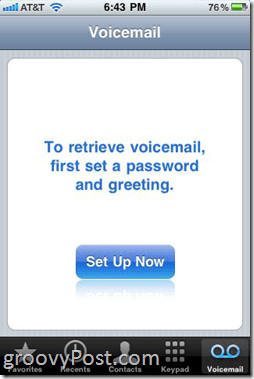Hier erfahren Sie, wie Sie dem Kindle Fire Videos hinzufügen und sie ansehen, wenn keine WLAN-Verbindung verfügbar ist.
Während Sie mit dem Kindle Fire Videos von Amazon Prime und Netflix streamen können, möchten Sie möglicherweise auch Dateien aus Ihrer Videosammlung hinzufügen. Das Hinzufügen ist einfach. Auf diese Weise können Sie auch Videos ansehen, wenn Sie keine WLAN-Verbindung haben.
Standardmäßig werden die folgenden Videodateiformate unterstützt: H.263 (.3gp, .mp4), H264 AVC (.3gp, .mp4), MPEG 4 SP / ASP (.3gp), VP8 (.webm).
Fügen Sie Ihre Videos zu Kindle Fire hinzu
Schließen Sie Ihren Kindle Fire mit einem MicroUSB-Kabel an Ihren Computer an.
Wenn AutoPlay auf Ihrem Bildschirm angezeigt wird, klicken Sie auf Ordner öffnen, um Dateien anzuzeigen.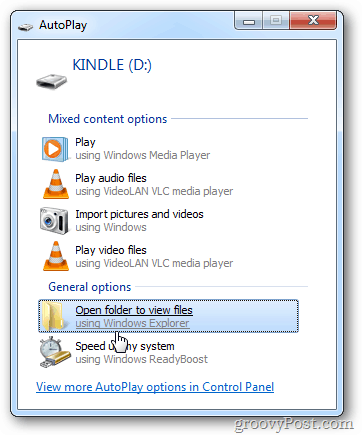
Wenn Ihr System es nicht automatisch erkennt, wischen Sie über den Sperrbildschirm und geben Sie das ein Bildschirmkennwort sperren wenn du eine hast.
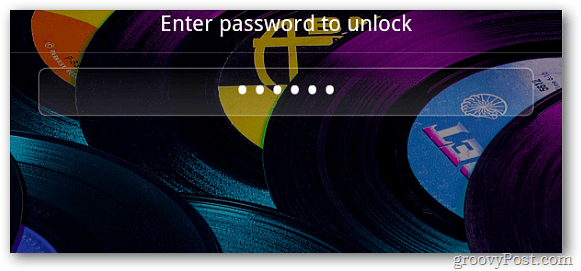
Dann wird auf Ihrem Tablet der folgende Bildschirm angezeigt.
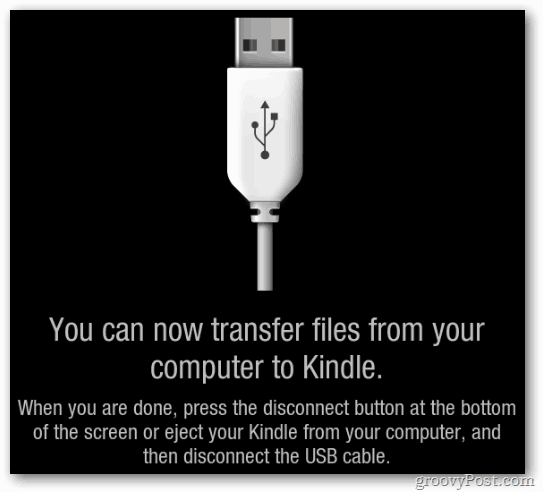
Wenn es nicht automatisch angezeigt wird, rufen Sie einfach "Arbeitsplatz" auf und Sie sehen es als eines der Laufwerke.
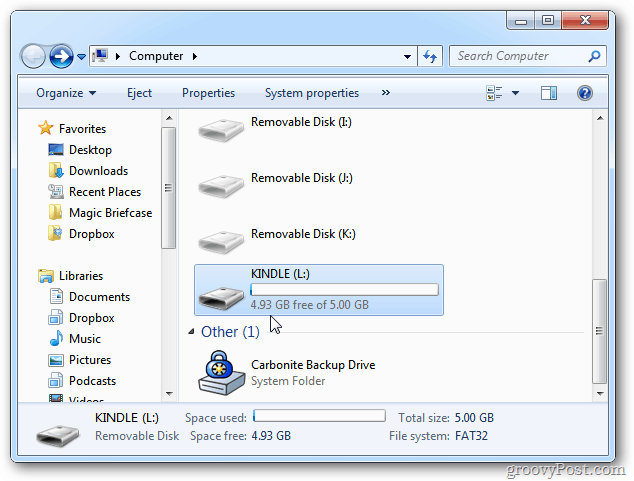
Wechseln Sie nach dem Öffnen in den Video-Ordner.
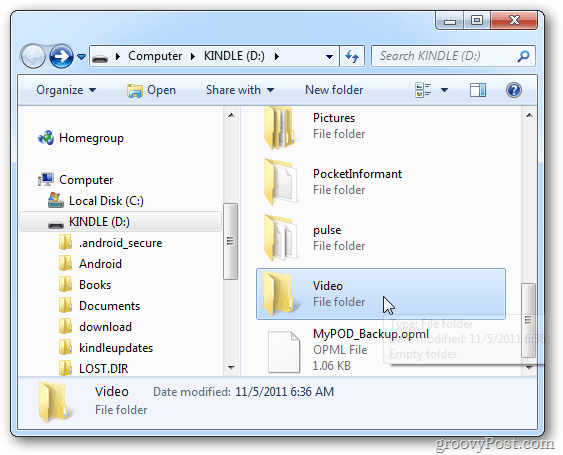
Ziehen Sie jetzt einfach von Kindle Fire unterstützte Videodateien per Drag & Drop von Ihrem Computer und warten Sie, bis sie kopiert sind.
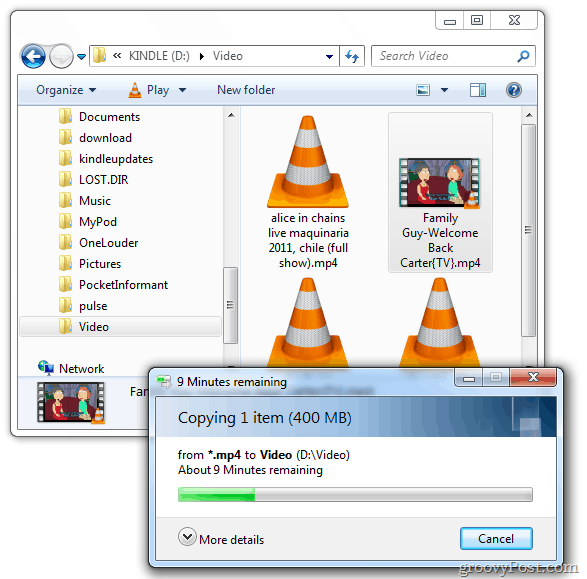
Hier sehen Sie, wie es aussieht, wenn Sie einen Mac verwenden.
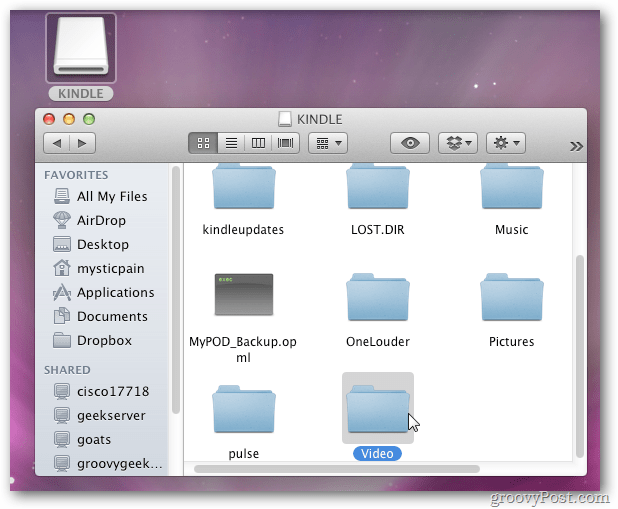
Wenn das Kopieren der Videos abgeschlossen ist, tippen Sie unten auf dem Bildschirm des Tablets auf Trennen.
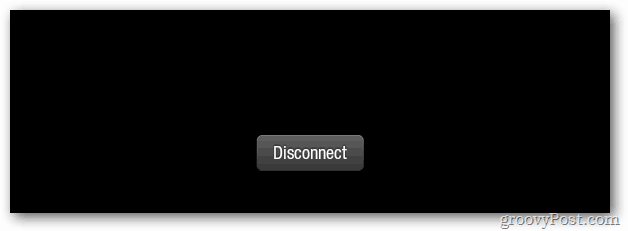
Jetzt ist es Zeit, deine Videos auf dem Tablet anzusehen. Tippen Sie auf dem Startbildschirm auf Apps - nicht auf Video, wie Sie denken. Der Abschnitt "Video" wird nur für Videoinhalte verwendet, die Sie bei Amazon gemietet oder gekauft haben.
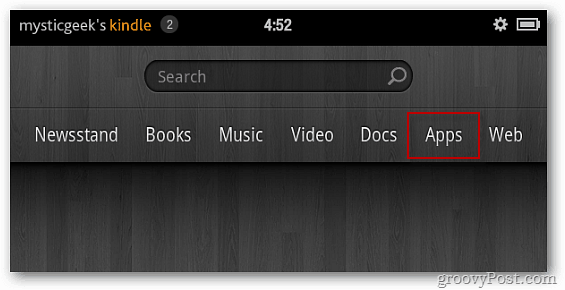
Tippen Sie anschließend auf Galerie. Es zeigt die Anzahl der Videos an, die Sie in der Galerie haben.
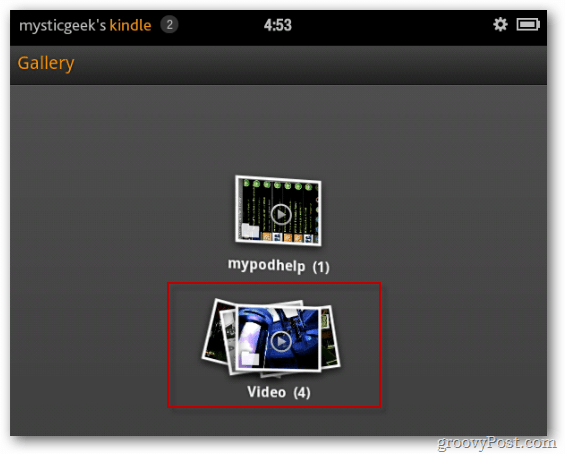
Tippen Sie auf die, die Sie sehen möchten, und genießen Sie die Show.
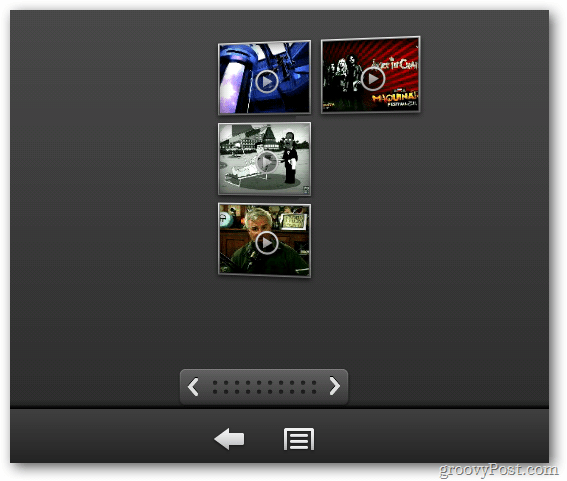
Fügen Sie für einen schnelleren Zugriff auf Videos das Galeriesymbol als Favorit zu Ihrem Startbildschirm hinzu. Tippen und halten Sie das Galerie-Symbol. Tippen Sie anschließend auf Zu Favoriten hinzufügen.
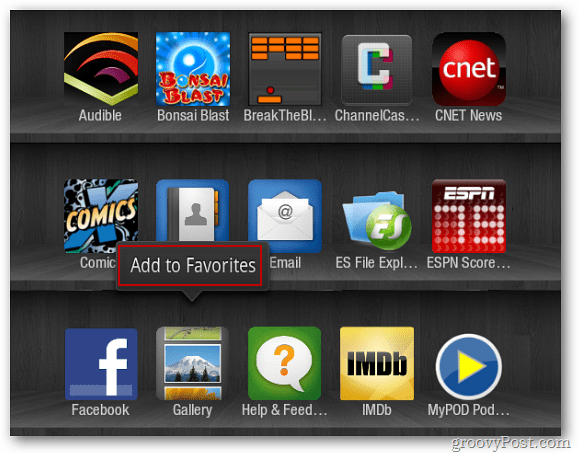
Jetzt wird das Galerie-Symbol auf dem Startbildschirm-Karussell angezeigt.
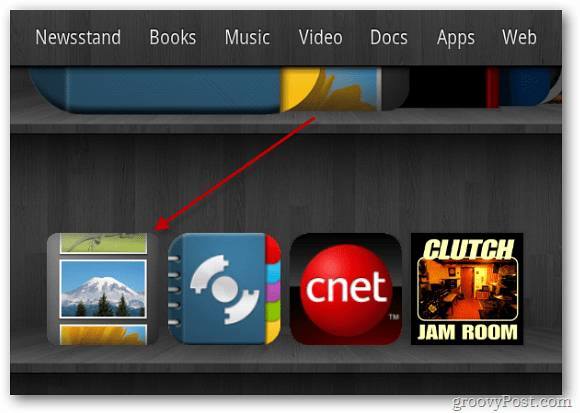
Wenn Sie Videos bei iTunes gekauft haben, enthalten diese geschützte Videoinhalte. Sie werden nicht auf Ihrem Kindle Fire abgespielt, ohne den Schutz zu entfernen.